"Op mijn pc draait Windows 10, maar de meegeleverde Windows Media Player kan geen MOV-bestanden afspelen vanaf mijn Cannon-videocamera. Hoe kan ik dit oplossen?" Tegenwoordig is MOV een veelgebruikt videoformaat geworden. Het is gemaakt door Apple en is vriendelijk op Mac- en iOS-apparaten. Op de PC werkt het echter niet goed. Deze gids vertelt u drie manieren om dit te doen speel MOV-bestanden af op Windows 10, zodat u soepel van video's kunt genieten.

Deel 1. Hoe speel je MOV af in Windows Media Player?
Microsoft heeft Windows Media Player bijgewerkt en de nieuwste versie ondersteunt het afspelen van MOV al. Volg de onderstaande stappen om uw WMP te controleren en MOV af te spelen in Windows Media Player zonder extra software.
Stap 1.Ga naar de Begin menu in de linkerbenedenhoek, typ Windows Media Player in het zoekvak en open het vanuit het resultaat.
Stap 2.Zodra Windows Media Player is geopend, drukt u op Alt + H toetsen op uw toetsenbord en selecteer Over Windows Media Player. Hier kunt u de versie controleren in het pop-upvenster. Als uw versie 12 is, gaat u naar de volgende stap. Als dit niet het geval is, moet u een andere methode proberen of uw speler bijwerken.

Stap 3.Standaard detecteert Windows Media Player alle videobestanden op uw harde schijf. Ga naar de videos tabblad aan de linkerkant en zoek het MOV-bestand. Klik met de rechtermuisknop op de video en kies Toneelstuk om MOV af te spelen in Windows Media Player 12.

Opmerking
Als u de video niet kunt vinden in het deelvenster Video's, opent u een venster Verkennen en zoekt u het MOV-bestand. Klik met de rechtermuisknop op de video, ga naar Openen met en selecteer Windows Media Speler. Voor oude versies van WMP kunt u ook de MOV-codec installeren om te krijgen wat u wilt.
Deel 2. Alternatieve manieren om MOV-bestanden af te spelen op Windows 10
Methode 1: De eenvoudigste manier om MOV-bestanden af te spelen op Windows 10
Veel mensen houden niet van Windows Media Player, deels omdat het slechts beperkte videoformaten ondersteunt. De alternatieve oplossing om MOV op Windows 10 te spelen is Blu-ray Master Gratis Blu-ray-speler. Het kan alle videobestanden op uw harde schijf, externe schijf, Blu-ray-schijf en dvd afspelen.
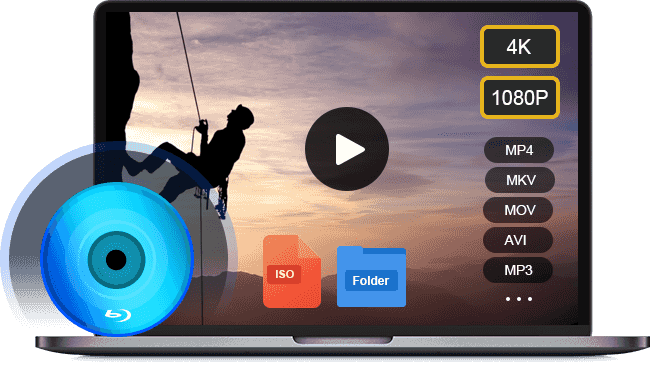
- Ondersteuning van bijna alle videoformaten, inclusief MOV.
- Gebruik hardwareversnelling om de prestaties te versnellen.
- Optimaliseer de video- en audiokwaliteit automatisch of handmatig.
Gratis download
Voor ramen
Veilige download
Gratis download
voor macOS
Veilige download
Kort gezegd is het het beste alternatief voor Windows Media Player om MOV-bestanden op Windows 10 af te spelen.
MOV-bestanden afspelen op Windows 10
Stap 1.Open een MOV-bestand
Start de beste MOV-speler nadat u deze hebt gedownload en op uw pc hebt geïnstalleerd. Het is volledig gratis en zonder limiet. Dan heb je twee manieren om een MOV-bestand te openen op Windows 10. Klik eerst op de Open bestand knop in de startinterface, zoek en open het MOV-bestand in het pop-upvenster. Ga anders naar de Bestand menu en open de doelvideo. Om een video op een optische schijf af te spelen, drukt u op de Schijf openen knop in plaats daarvan.

Stap 2.Bedien MOV-weergave
Zodra het MOV-bestand is geladen, begint het te spelen. Nu krijgt u onderaan verschillende bedieningselementen waarmee u snel kunt pauzeren, vooruitspoelen of terugspoelen. Het camerapictogram wordt gebruikt om momentopnamen te maken tijdens het spelen van MOV op Windows 10. Als je geavanceerde opties wilt verkennen, kun je deze vinden in de menubalk bovenaan.

Methode 2: MOV spelen met QuickTime op Windows 10
Een andere manier om MOV-bestanden op Windows af te spelen is QuickTime voor pc. Houd er echter rekening mee dat Apple vanaf 2016 QuickTime voor Windows niet langer ondersteunt. Met andere woorden: u kunt alleen de verouderde versies van QuickTime op Windows gebruiken.
Stap 1.
Download QuickTime voor Windows van de officiële website van Apple. De nieuwste versie is QuickTime 7.7.9. Dubbelklik op het installatiebestand en installeer het op uw computer.

Stap 2.
Zoek het MOV-bestand dat u op uw harde schijf wilt afspelen, klik er met de rechtermuisknop op en klik Openen met en kies QuickTime-speler. Of open QuickTime en klik op de Bestand menu en kies Open bestand om het MOV-bestand te importeren.

Opmerking
Omdat Apple QuickTime voor Windows niet langer ondersteunt, moet je een oude versie gebruiken, die kwetsbaar is voor beveiligingsproblemen. Als u zich zorgen maakt over uw gegevensbeveiliging, gebruik dan geen QuickTime voor Windows en probeer rechtstreeks andere MOV-spelers. Of je kunt ervoor kiezen converteer MOV naar MP4 formaat dat compatibel is met Windows 10.
Deel 3. Veelgestelde vragen over het spelen van MOV op Windows 10
-
Waarom kunnen MOV-bestanden niet worden afgespeeld op mijn Windows 10?
Er zijn verschillende redenen waarom Windows 10 geen MOV-bestanden afspeelt en de meest voorkomende factoren zijn:
1. Uw mediaspeler beschikt niet over de MOV-codec en kan uw MOV-bestanden dus niet decoderen.
2. Uw MOV-bestanden zijn kapot of beschadigd en mediaspelersoftware kan ze niet openen.
3. Het MOV-bestand is te groot en uw computer heeft niet genoeg ruimte om het te laden.
-
Kan Windows 10 MOV naar MP4 converteren?
Windows 10 heeft standaard niet de mogelijkheid om videobestanden, zoals MOV naar MP4, te converteren. Als je MOV naar andere videoformaten wilt transcoderen, heb je een extra videoconversieprogramma nodig, zoals HandBrake.
-
Is MOV het beste videoformaat om uit te voeren?
Er zijn veel videoformaten ontwikkeld voor verschillende doeleinden. Of MOV het beste video-uitvoerformaat is, hangt van uw situatie af. Als je het videoresultaat op Mac of iPhone wilt bekijken, is MOV een goede optie.
Afsluiten
Nu zou je het moeten begrijpen hoe je MOV-bestanden afspeelt op Windows 10. De ingebouwde Windows Media Player is een goede keuze om video's en films te bekijken, maar alleen de nieuwste versie ondersteunt het afspelen van MOV. Natuurlijk kunt u MOV openen Snelle tijd voor ramen. De mediaspeler is niet beschikbaar voor de nieuwe systemen. Blu-ray Master Gratis Blu-ray-speler is de beste alternatieve oplossing om uw MOV-bestanden op Windows 10 te bekijken. Het is niet alleen gemakkelijk te gebruiken, maar ook gratis. Meer problemen? Laat dan een bericht achter onder dit bericht.
Meer van Blu-ray Master
- Wat is het Windows Media Player Codec Pack en hoe u het kunt downloaden
- 6 manieren om problemen met Windows Media Player op te lossen die niet werken [Windows 10/8/7]
- Een screenshot maken van een video in Windows Media Player
- Hoe u gratis een dvd kunt bekijken op Windows 10/8/7 en Mac (stap voor stap)


